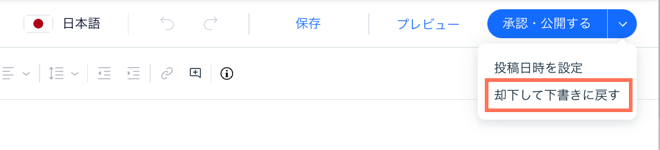Wix ブログ:ゲスト執筆者のブログ記事を管理する
3分
この記事内
- レビュー用に記事を提出する
- 執筆者の記事を承認する
- 執筆者の記事を却下する
執筆者から送られてきた記事をレビューすることで、ブログに公開する内容を管理することができます。執筆者の記事を承認して公開するか、却下して下書きステータスに戻すことで、記事を管理できます。執筆者は、記事が承認または却下されたかどうかを知らせるメール通知を受け取ります。
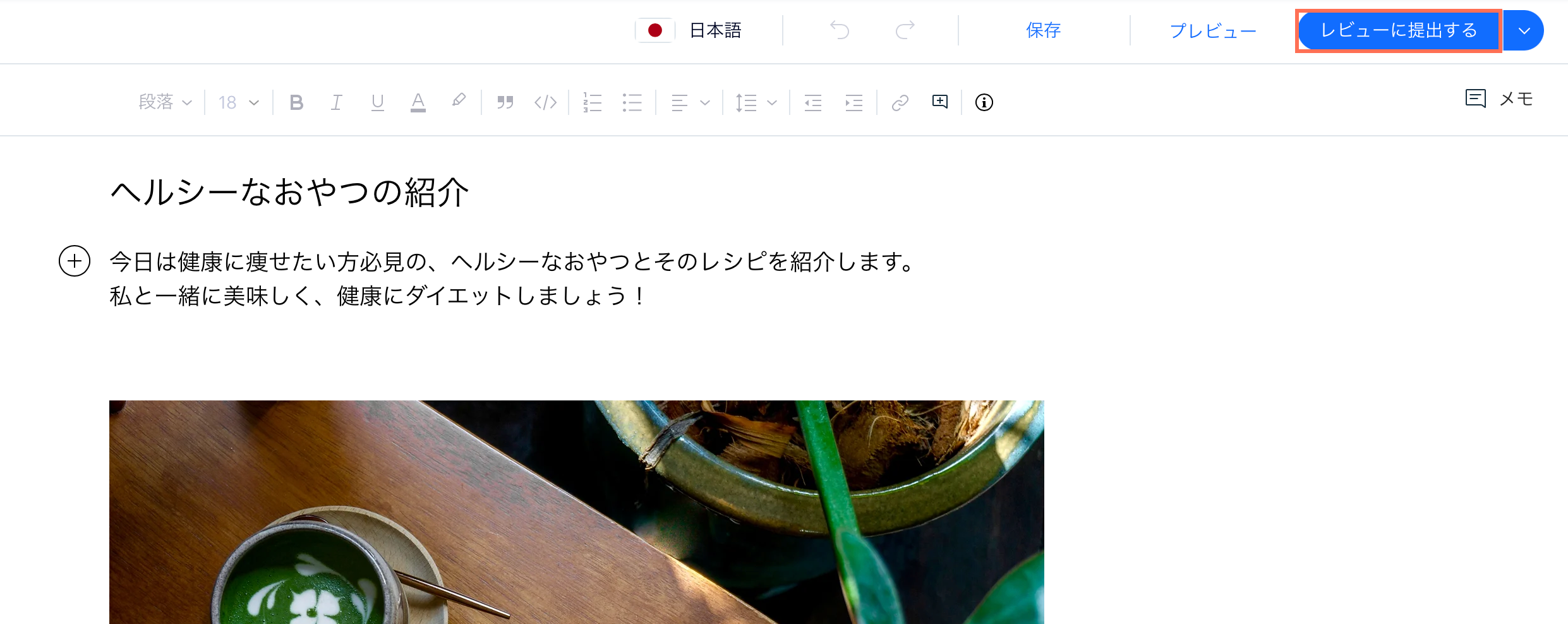
この記事では、次の項目について説明します:
レビュー用に記事を提出する
執筆者が記事を公開する準備ができたら、ブログ編集者やサイト所有者のレビューを受けるために記事を提出することができます。執筆者がレビューのために記事を提出すると、編集者とサイト所有者はメール通知を受け取ります。
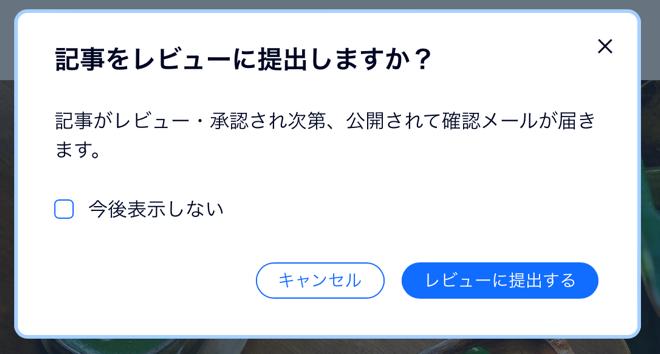
編集者は、サイトダッシュボードのブログセクションにある「承認待ち」タブで記事を承認できます。編集者が記事を承認するとサイトに公開されます。執筆者には、記事が承認されて公開されたことを知らせるメールも送信されます。
編集者が記事を却下した場合、下書きに戻ります。執筆者は、記事が公開されなかったことを知らせるメールを受信し、編集者に連絡して詳細を確認するよう指示を受け取ります。
執筆者を追加する方法:
ダッシュボードの「役割・権限」セクション、または執筆者リストから新しい執筆者を追加できます。執筆者の追加に関する詳細はこちら
執筆者の記事を承認する
ブログ編集者とサイト所有者は、サイトダッシュボードのブログセクションにある「承認待ち」タブで記事を承認できます。記事が承認されるとサイトに公開され、執筆者に通知されます。
あなた(サイト所有者)または編集者が承認した記事は、公開済み記事リストに「承認済み」のラベルで表示されます。リスト内の承認済み記事にマウスオーバーして、記事の承認者、承認日、記事の提出者、提出日を確認します。
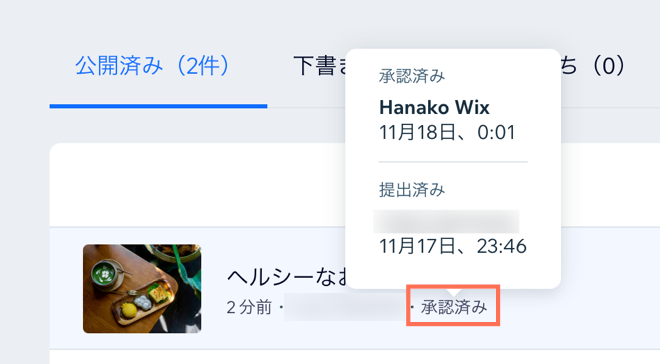
記事を承認する方法:
- サイトダッシュボードのブログセクションで「承認待ち」にアクセスするか、レビューに関するメール通知のリンクをクリックします。
- レビューする記事の横にある「レビュー」をクリックします。
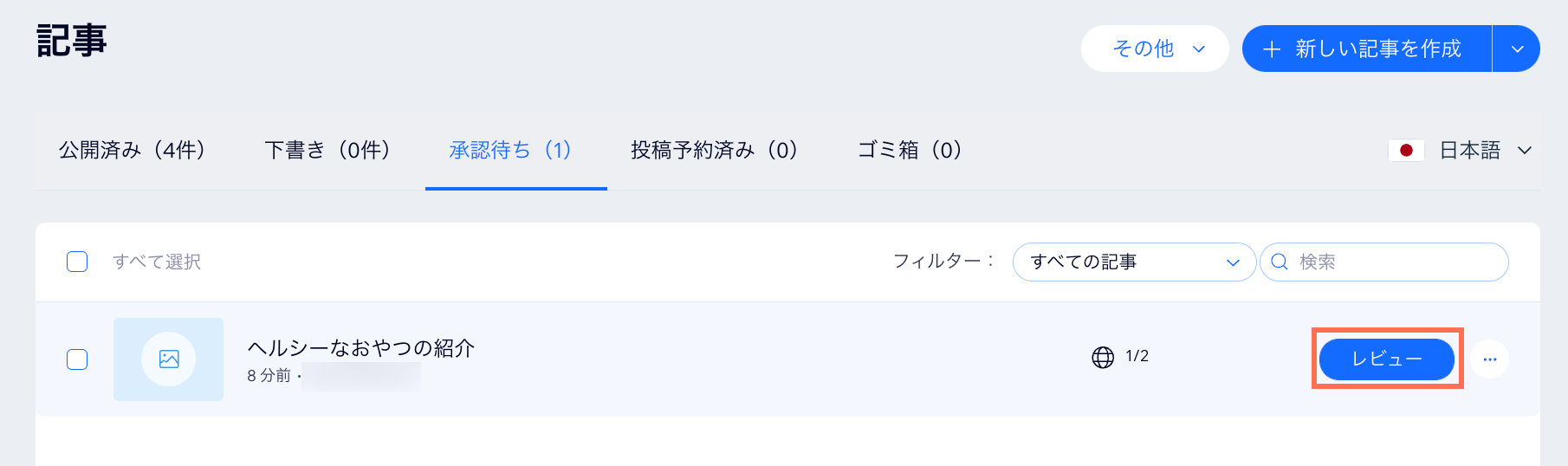
- 右上の「承認・公開する」をクリックします。
ヒント:
今すぐ記事を公開したくない場合は、「承認・公開する」横のドロップダウンメニューをクリックし、「投稿日時を設定」を選択します。記事の予約投稿に関する詳細はこちら
執筆者の記事を却下する
ブログ編集者とサイト所有者は、サイトダッシュボードのブログセクションにある「承認待ち」タブで記事を却下できます。記事が却下されると下書きに戻り、執筆者には通知メールが送信されます。
記事を却下する方法:
- サイトダッシュボードのブログセクションで「承認待ち」にアクセスするか、レビューに関するメール通知のリンクをクリックします。
- レビューする記事の横にある「レビュー」をクリックします。
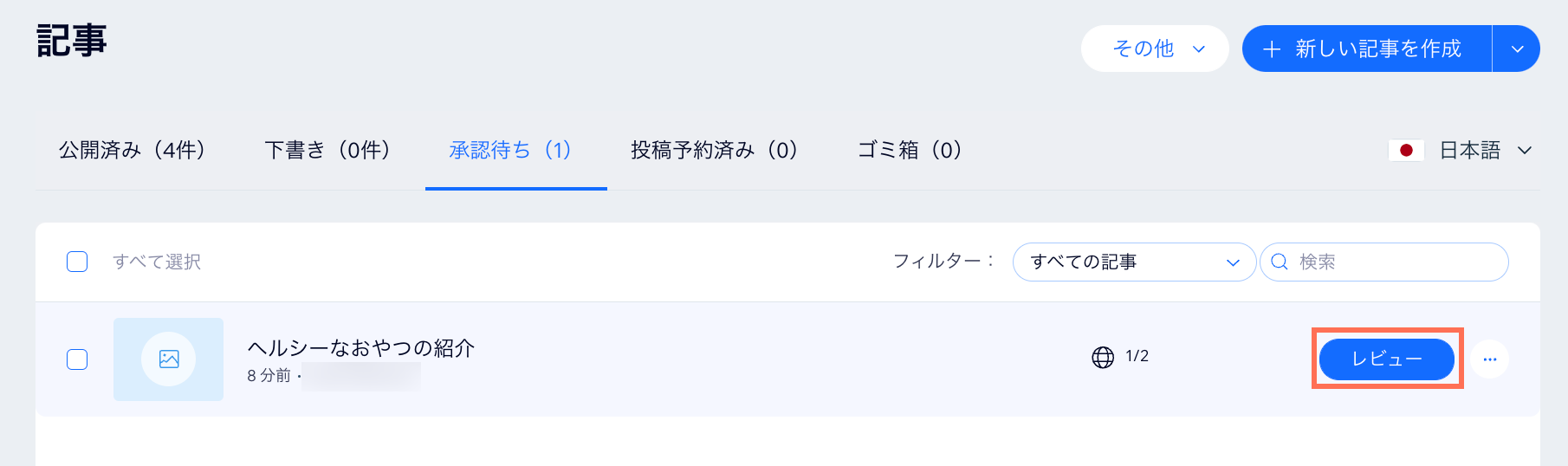
- 「承認・公開する」横のドロップダウンメニューをクリックします。
- 「却下して下書きに戻す」を選択します。